Frage
Problem: Wie behebt man „Accelerometerst.exe – Anwendungsfehler“ in Windows?
Hallo. Ich erhalte ständig die Popup-Meldung „Accelerometerst.exe – Anwendungsfehler“ auf meinem Windows-PC. Was ist das und wie behebe ich es?
Gelöste Antwort
Der „Accelerometerst.exe – Anwendungsfehler“ ist eine Fehlermeldung, die in Windows-Betriebssystemen auftreten kann. Diese Fehlermeldung weist auf ein Problem mit der Datei Accelerometerst.exe hin, die Teil der Beschleunigungsmesserfunktion einiger Laptops und Tablets ist. Der Beschleunigungsmesser ist ein Sensor, der die Ausrichtung und Bewegung des Geräts erkennt.
Der Fehler tritt normalerweise aufgrund von Konflikten oder Beschädigungen in der Datei Accelerometerst.exe auf oder wenn die zugehörigen Hardwaretreiber veraltet oder inkompatibel sind. Dieser Fehler kann bei Benutzern auftreten, wenn sie ihren Computer starten oder herunterfahren oder wenn sie versuchen, auf bestimmte Funktionen oder Anwendungen im Zusammenhang mit Beschleunigungsmessern zuzugreifen.
Dieses Problem kann erhebliche Auswirkungen auf die Benutzer haben. Zunächst einmal können häufige Fehler-Popups mit der Meldung „Accelerometerst.exe – Anwendungsfehler“ Benutzer stören und frustrieren. Zweitens kann der Fehler zu Systeminstabilität führen, was zu unerwarteten Programmabstürzen oder -einfrierungen führt. Wenn schließlich die Beschleunigungsmesserfunktion für bestimmte Anwendungen oder Funktionen erforderlich ist, kann der Fehler dazu führen, dass Benutzer diese Funktionen nicht ordnungsgemäß nutzen können, wodurch die Funktionalität ihres Geräts eingeschränkt wird.
Es gibt eine Reihe möglicher Lösungen für dieses Problem. Benutzer können versuchen, die Beschleunigungsmessertreiber zu aktualisieren oder neu zu installieren, um sicherzustellen, dass sie aktuell und mit dem Betriebssystem kompatibel sind. Eine weitere Möglichkeit besteht darin, das System in einen früheren Betriebszustand zurückzusetzen, was bei der Lösung von Konflikten oder Beschädigungen im Zusammenhang mit der Beschleunigungsmesserkomponente hilfreich sein kann. Benutzer können auch versuchen, die problematische Datei Accelerometerst.exe zu reparieren oder zu ersetzen.
In dieser Anleitung finden Sie 6 Schritte, die Ihnen bei der Behebung von „Accelerometerst.exe – Anwendungsfehler“ in Windows helfen sollen. Sie können jedoch auch ein Wartungstool ausprobieren RestoroMac Waschmaschine X9 das die meisten Systemfehler, BSODs, beheben kann[1] beschädigte Dateien und Registrierung[2] Themen. Andernfalls befolgen Sie die nachstehenden Schritt-für-Schritt-Anweisungen.
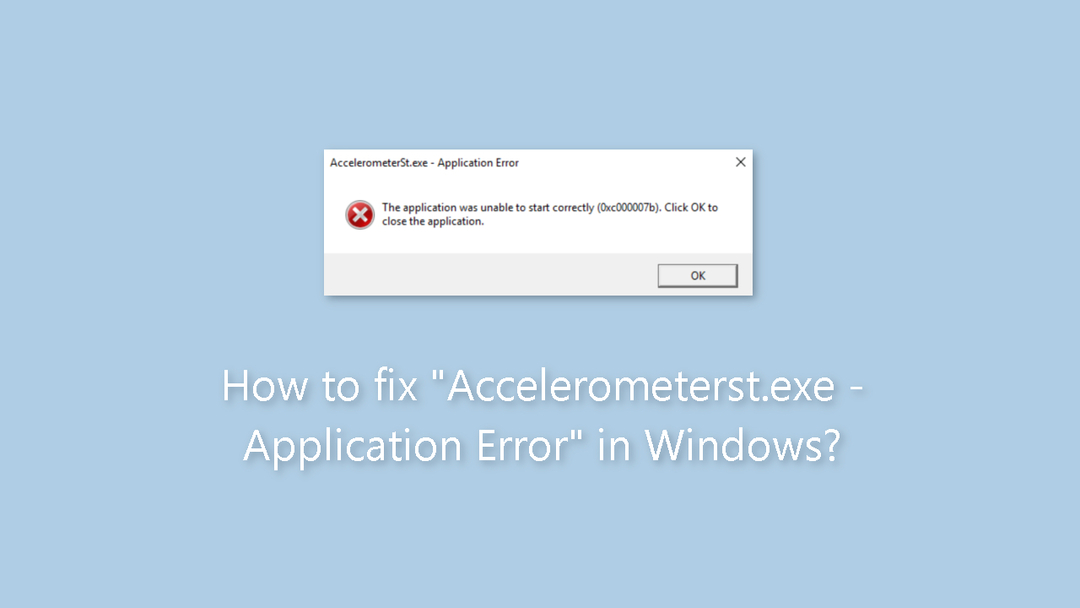
Methode 1. Beschädigte Systemdateien reparieren
Um ein beschädigtes System zu reparieren, müssen Sie die lizenzierte Version von erwerben Restoro Mac Waschmaschine X9.
Verwenden Sie Eingabeaufforderungsbefehle, um die Beschädigung von Systemdateien zu reparieren:
- Offen Eingabeaufforderung als Administrator
- Verwenden Sie den folgenden Befehl und drücken Sie Eingeben:
sfc /scannow
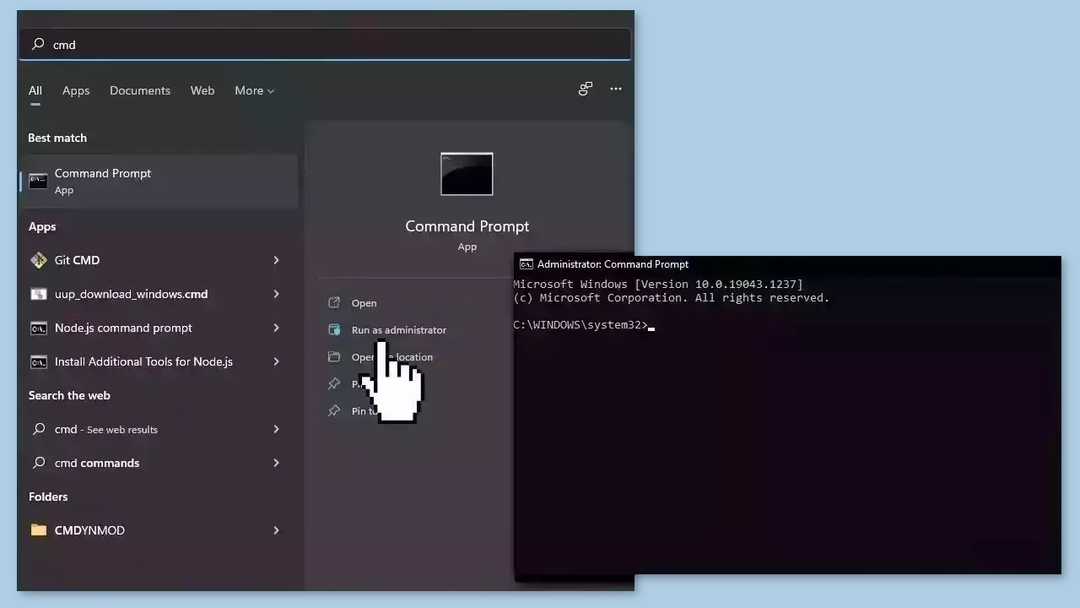
- Neustart dein System
- Wenn SFC einen Fehler zurückgegeben hat, verwenden Sie die folgenden Befehlszeilen und drücken Sie Eingeben nach jedem:
DISM /Online /Cleanup-Image /CheckHealth
DISM /Online /Cleanup-Image /ScanHealth
DISM /Online /Cleanup-Image /RestoreHealth
Methode 2. Deinstallieren Sie HP 3D DriveGuard
Um ein beschädigtes System zu reparieren, müssen Sie die lizenzierte Version von erwerben Restoro Mac Waschmaschine X9.
- Drücken Sie die Taste Windows-Taste.
- Typ Kontrolle in der Suchleiste.
- Klicke auf Schalttafel aus den Suchergebnissen.
- In Schalttafel, suchen Sie und klicken Sie darauf Ein Programm deinstallieren Option unter der Programme Abschnitt.
- Rechtsklick auf dem fehlerhaften Programm, das Sie deinstallieren möchten.
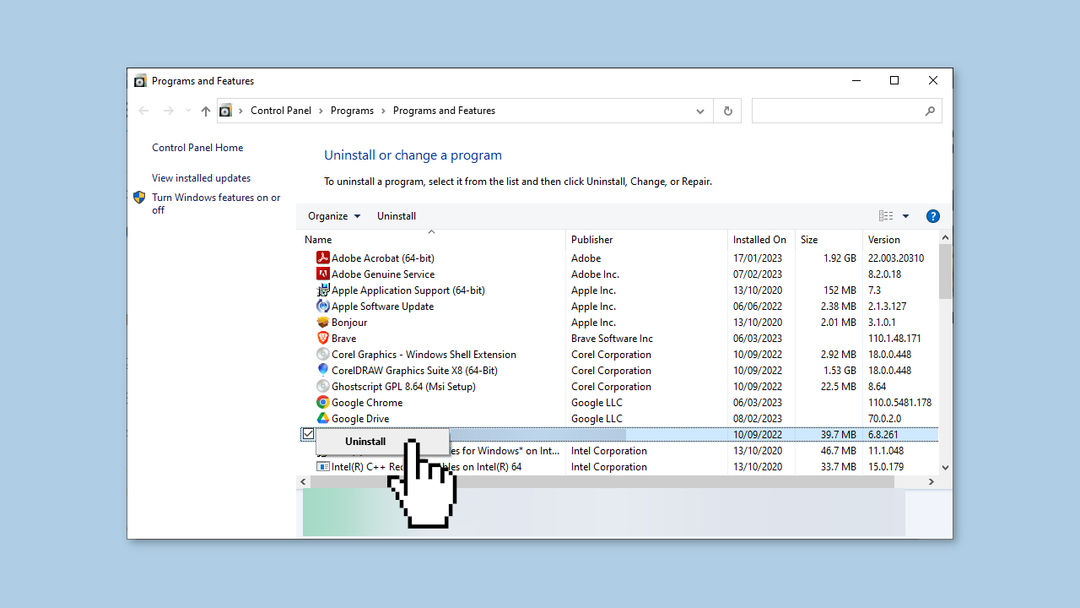
- Wähle aus Deinstallieren Option aus dem Kontextmenü.
- Befolgen Sie alle angezeigten Eingabeaufforderungen oder Anweisungen, um den Deinstallationsvorgang abzuschließen.
- Öffnen Sie nach der Deinstallation des Programms einen Webbrowser.
- Navigieren Sie zur Website des Programms, das Sie deinstalliert haben.
- Suche nach Downloads oder Die neueste Version bekommen Abschnitt auf der Website.
- Laden Sie die neueste Version des Programms herunter, die mit Ihrem PC kompatibel ist.
Methode 3. Registrieren Sie VCRUNTIME140.dll erneut
Um ein beschädigtes System zu reparieren, müssen Sie die lizenzierte Version von erwerben Restoro Mac Waschmaschine X9.
- Drücken Sie die Taste Windows-Taste + R um das zu öffnen Laufen Dienstprogramm.
- Im Laufen Geben Sie im Fenster den folgenden Befehl ein:
regsvr32 /u c:\Windows\System32\vcruntime140.dll
- Drücke den OK Taste.
- Mit diesem Befehl wird die Registrierung aufgehoben vcruntime140.dll Datei.
- Starte den Laufen Dienstprogramm erneut durch Drücken der Taste Windows-Taste + R.
- Im Laufen Geben Sie im Fenster den folgenden Befehl ein:
Regsvr32 c:\Windows\System32\vcruntime140.dll
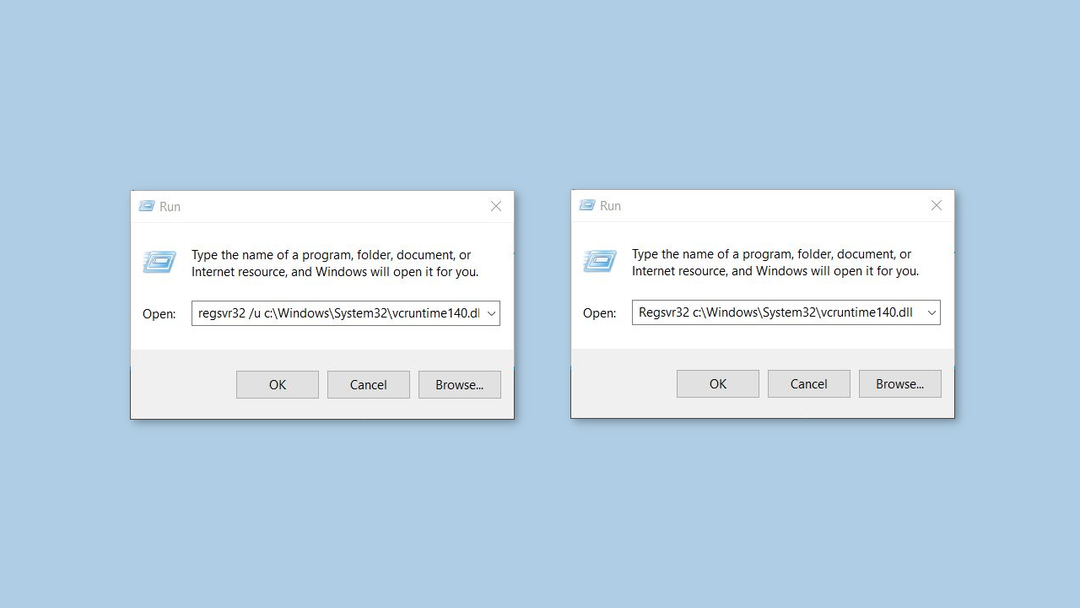
- Drücken Sie die Taste Eingeben Taste oder klicken Sie auf OK Taste.
- Mit diesem Befehl wird die registriert vcruntime140.dll Datei.
- Nach der Ausführung des zweiten Befehls sollte eine Bestätigungsmeldung angezeigt werden, die besagt, dass die Registrierung erfolgreich war.
Methode 4. Laden Sie das Microsoft Visual C++ Redistributable Package herunter
Um ein beschädigtes System zu reparieren, müssen Sie die lizenzierte Version von erwerben Restoro Mac Waschmaschine X9.
- Besuche den Offizielle Website zum Herunterladen des Microsoft Visual C++ Redistributable Package Update 3 für Visual Studio 2015.
- Suche nach Herunterladen Klicken Sie auf die Schaltfläche auf der Website und klicken Sie darauf.
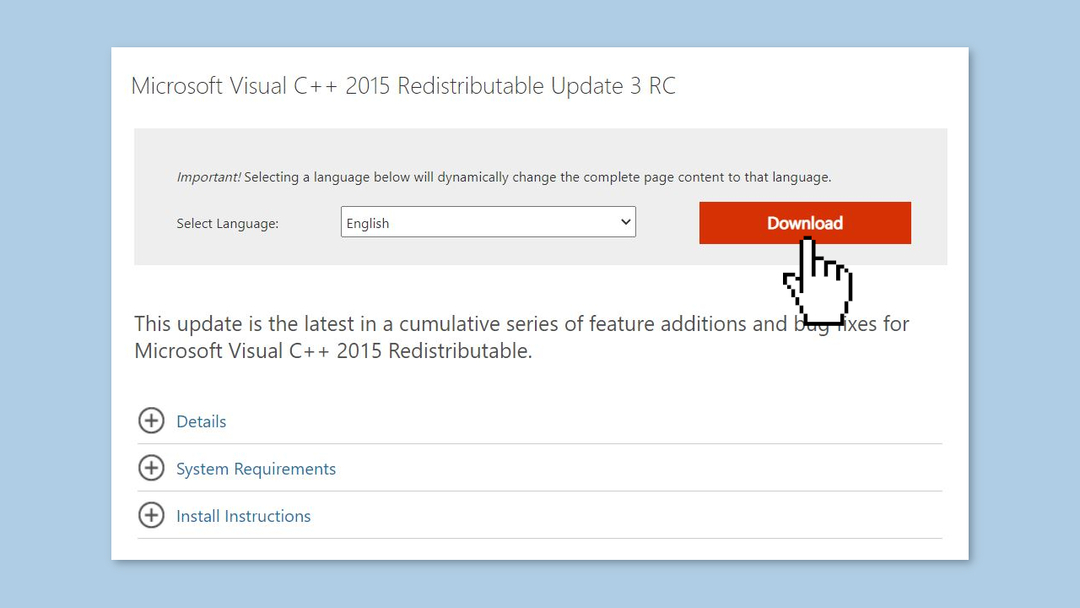
- Wenn Sie a verwenden 64-Bit PC, suchen Sie das Kontrollkästchen zuvor vc_redist.x64.exe und klicken Sie darauf, um es auszuwählen. Wenn Sie a verwenden 32-Bit PC, Sie müssen nur auf klicken x86.exe.
- Befolgen Sie die Bildschirmanweisungen auf der Website, um mit dem Downloadvorgang fortzufahren.
- Sobald der Download abgeschlossen ist, suchen Sie die heruntergeladene Datei auf Ihrem PC.
- Doppelklick auf die heruntergeladene Datei, um den Installationsvorgang zu starten.
- Befolgen Sie alle Eingabeaufforderungen oder Anweisungen, die während des Installationsvorgangs angezeigt werden.
- Nachdem die Installation abgeschlossen ist, Neustart auf Ihrem PC, um sicherzustellen, dass die Änderungen wirksam werden.
- Nach dem Neustart ist das Microsoft Visual C++ Redistributable Package Update 3 für Visual Studio 2015 auf Ihrem PC installiert und einsatzbereit.
Methode 5. Reparieren Sie die Microsoft Visual C++ Redistributable File
Um ein beschädigtes System zu reparieren, müssen Sie die lizenzierte Version von erwerben Restoro Mac Waschmaschine X9.
- Drücken Sie die Taste Windows-Taste + R um das zu öffnen Laufen Dienstprogramm.
- Im Laufen Fenster, Typ appwiz.cpl und klicken Sie auf OK Taste.
- Dadurch wird das geöffnet Programme und Funktionen Fenster.
- Scrollen Sie durch die Liste der installierten Programme und suchen Sie nach Microsoft Visual C++ 2015 Weiterverbreitbare Datei.
- Rechtsklick auf der Microsoft Visual C++ 2015 Redistributable Datei.
- Wählen Sie im angezeigten Kontextmenü die Option aus Deinstallieren Möglichkeit.
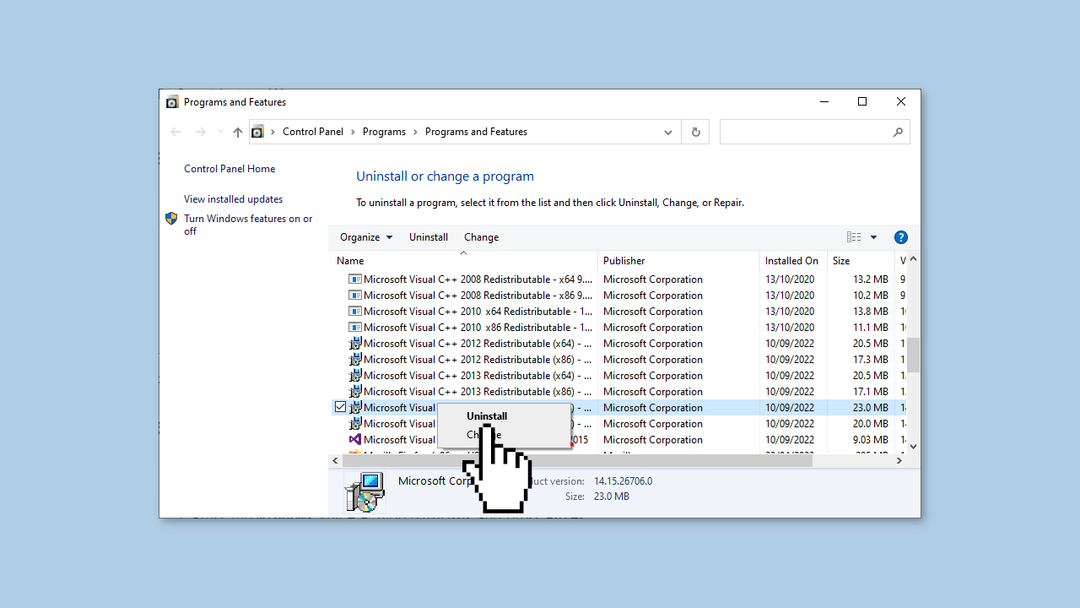
- Befolgen Sie alle angezeigten Eingabeaufforderungen oder Anweisungen, um den Deinstallationsvorgang zu starten.
- Sobald der Deinstallationsvorgang beginnt, warten Sie, bis er abgeschlossen ist.
- Suchen Sie nach Abschluss der Deinstallation erneut die Datei „Microsoft Visual C++ 2015 Redistributable“.
- Rechtsklick auf der Microsoft Visual C++ 2015 Redistributable Datei.
- Wählen Sie im Kontextmenü die Option aus Reparatur Möglichkeit.
- Dadurch wird der Reparaturvorgang für die Microsoft Visual C++ 2015 Redistributable-Datei eingeleitet.
- Befolgen Sie alle Anweisungen oder Eingabeaufforderungen auf dem Bildschirm, die während des Reparaturvorgangs angezeigt werden.
Methode 6. Verwenden Sie die Systemwiederherstellung
Um ein beschädigtes System zu reparieren, müssen Sie die lizenzierte Version von erwerben Restoro Mac Waschmaschine X9.
Die Systemwiederherstellung ist eine Funktion in Microsoft Windows, mit der Benutzer den Zustand ihres Computers auf einen früheren Zeitpunkt zurücksetzen können. Dies kann hilfreich sein, wenn Sie Änderungen an Ihrem System vorgenommen haben, die Probleme verursachen.
- Gehe zum Startmenü, Typ wiederherstellen, und klicken Sie auf Einen Wiederherstellungspunkt erstellen.
- Klicken Systemwiederherstellung, und befolgen Sie dann die Anweisungen, bis Sie einen Wiederherstellungspunkt auswählen können.
- Wählen Sie das gewünschte aus (idealerweise bevor das Problem auftrat) und fahren Sie mit dem Vorgang fort.
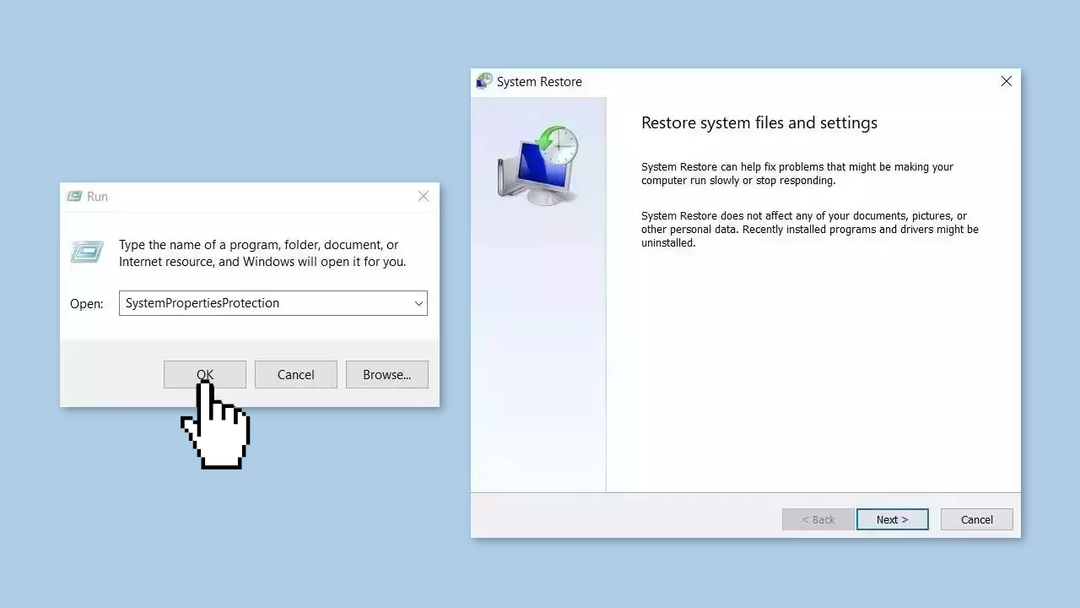
Reparieren Sie Ihre Fehler automatisch
Das Team von ugetfix.com versucht sein Bestes, um Benutzern dabei zu helfen, die besten Lösungen zur Beseitigung ihrer Fehler zu finden. Wenn Sie sich nicht mit manuellen Reparaturtechniken abmühen möchten, verwenden Sie bitte die automatische Software. Alle empfohlenen Produkte wurden von unseren Fachleuten getestet und genehmigt. Nachfolgend sind die Tools aufgeführt, mit denen Sie Ihren Fehler beheben können:
Angebot
mach es jetzt!
Fix herunterladenGlück
Garantie
mach es jetzt!
Fix herunterladenGlück
Garantie
Wenn Sie Ihren Fehler nicht mit beheben konnten RestoroMac Waschmaschine X9, wenden Sie sich an unser Support-Team, um Hilfe zu erhalten. Bitte teilen Sie uns alle Details mit, die wir Ihrer Meinung nach über Ihr Problem wissen sollten.
Dieser patentierte Reparaturprozess nutzt eine Datenbank mit 25 Millionen Komponenten, die jede beschädigte oder fehlende Datei auf dem Computer des Benutzers ersetzen kann.
Um ein beschädigtes System zu reparieren, müssen Sie die lizenzierte Version von erwerben Restoro Tool zum Entfernen von Schadsoftware.Um ein beschädigtes System zu reparieren, müssen Sie die lizenzierte Version von erwerben Mac Waschmaschine X9 Tool zum Entfernen von Schadsoftware.
Ein VPN ist dabei von entscheidender Bedeutung Privatsphäre der Benutzer. Online-Tracker wie Cookies können nicht nur von Social-Media-Plattformen und anderen Websites verwendet werden, sondern auch von Ihrem Internetdienstanbieter und der Regierung. Selbst wenn Sie über Ihren Webbrowser die sichersten Einstellungen vornehmen, können Sie dennoch über Apps verfolgt werden, die mit dem Internet verbunden sind. Außerdem sind datenschutzorientierte Browser wie Tor aufgrund der geringeren Verbindungsgeschwindigkeit keine optimale Wahl. Die beste Lösung für Ihre ultimative Privatsphäre ist Privater Internetzugang – Seien Sie online anonym und sicher.
Datenwiederherstellungssoftware ist eine der Optionen, die Ihnen helfen könnten Stellen Sie Ihre Dateien wieder her. Sobald Sie eine Datei löschen, löst sie sich nicht in Luft auf – sie verbleibt auf Ihrem System, solange keine neuen Daten darauf geschrieben werden. Datenwiederherstellung Pro ist eine Wiederherstellungssoftware, die nach Arbeitskopien gelöschter Dateien auf Ihrer Festplatte sucht. Durch die Verwendung des Tools können Sie den Verlust wertvoller Dokumente, Schularbeiten, persönlicher Bilder und anderer wichtiger Dateien verhindern.